Wondershare Repairit for Desktop:適用於 Mac 和 Windows 的強大文件修復工具
已發表: 2022-12-07如果您處理大量文件,有時您會遇到損壞的文件:無論您做什麼都無法打開或訪問的文件。 雖然損壞的文件在外部存儲設備、相機或舊硬件上很常見,但現代計算機和智能手機有時也會出現同樣的問題。
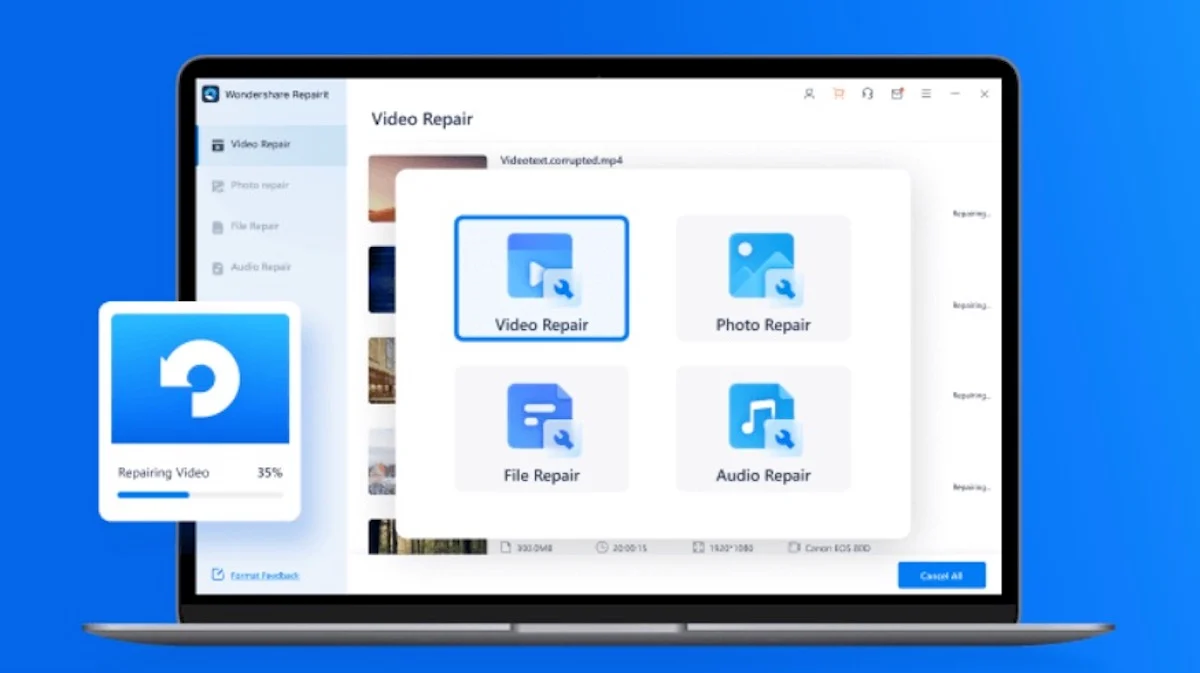
幸運的是,有一些方法可以修復並恢復這些文件。 Wondershare 以 Repairit 的形式提供了一種這樣的解決方案。 Repairit for Desktop 是一款簡單的桌面軟件,只需幾個簡單的步驟,您就可以修復和恢復損壞的媒體(音頻、視頻和圖像)以及 Mac 或 Windows PC 上的其他類型的文件。
因此,如果您有一些已損壞或無法打開的損壞文件,可以使用 Wondershare Repairit for Desktop 修復它們。
目錄
什麼是 Wondershare Repairit for Desktop?
Wondershare Repairit for Desktop 是一種軟件,可讓您修復和修復計算機上損壞、損壞或損壞的文件。 它在 Mac 和 Windows 上都可用。 此外,Wondershare 還有一個 Repairit 的網絡版本,我們之前已經介紹過,它可以讓您使用網絡瀏覽器修復損壞的文件。
但是,與 Web 版本不同,Wondershare Repairit for Desktop 提供更多高級功能。 與 Repairit Online 相比,它可以幫助您修復和恢復範圍廣泛的其他文件類型和格式,並且沒有文件大小上限。
您可以使用 Wondershare Repairit 修復哪些文件格式?
使用 Repairit,您可以修復各種格式的照片、視頻和其他類型的文件。 其中一些格式包括 MP4、AVI、JPG、MOV、MKV、MTS、PDF、DOCX、XLS、PPTX、MP3 等。
Wondershare Repairit 可以用於哪些用例?
Wondershare Repairit 可以幫助您修復各種媒體以及其他類型的文件。 以下是 Repairit 可以幫助您修復的多種損壞文件中的幾種:
- 損壞的視頻
- 損壞的照片
- 損壞的音頻文件
- 像素化圖像
- 凍結視頻
- 模糊視頻
- 打不開的視頻
- 無法訪問的 PDF 文件
- 損壞的 Word/Excel/PowerPoint 文件
Wondershare Repairit for Desktop 的一些主要亮點是什麼
作為文件修復工具,Wondershare Repairit 具有多種功能來幫助您修復損壞的文件。 它還會不時更新新功能,以擴展其使用範圍。
以下是 Wondershare Repairit for Desktop 的一些主要亮點列表:
- 用戶友好的界面
- 批量修復
- 高級修復
- 預習
- 成功率高
- 支持各種文件格式(15+視頻、13+圖片、5+音頻、4種文檔)
- 文件大小沒有限制
- 7 天退款保證
- 24×7 技術支持
如何使用 Wondershare Repairit for Desktop 修復損壞的文件
Wondershare Repairit 易於使用,使用它修復損壞的文件涉及以下幾個簡單的步驟。 因此,無論您想在 Repairit 中修復什麼類型的文件,幾乎所有操作的步驟在很大程度上都保持不變。

對於本指南,我們將演示如何使用 Wondershare Repairit 修復損壞的視頻文件,但您也可以將它用於其他類型的文件,正如我們上面所討論的那樣。
首先,在您的計算機上下載 Wondershare Repairit。 根據您計算機上運行的操作系統,單擊下面相應的鏈接下載安裝程序。
下載Wondershare Repairit:Mac | 視窗
下載後,運行安裝程序並按照屏幕上的說明在您的計算機上安裝軟件。
安裝後,您可以使用它來修復損壞的視頻文件:
- 在您的 Mac 或 Windows PC 上啟動 Wondershare Repairit。
- 單擊屏幕中央的添加按鈕。
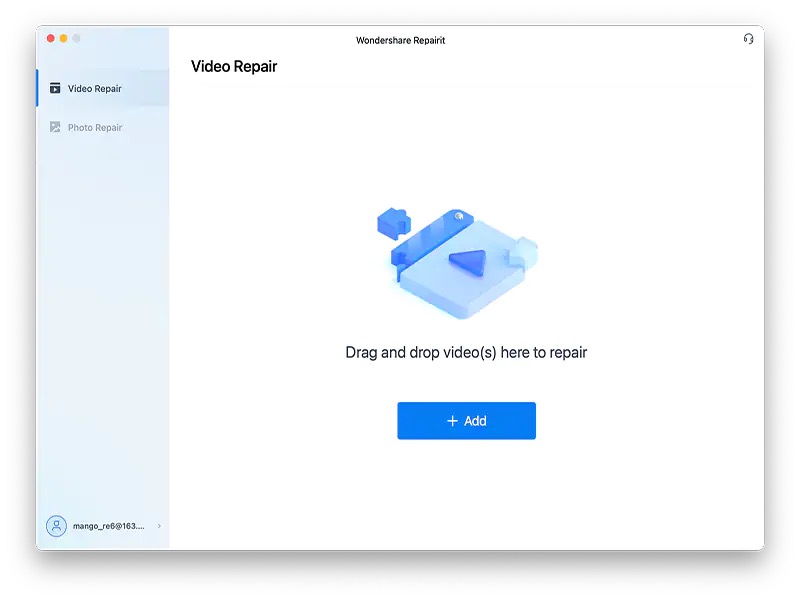
圖片:萬興 - 當這打開預覽/文件資源管理器時,導航到包含要修復的損壞視頻文件的文件夾,選擇視頻,然後點擊打開以導入它們。
- 點擊修復按鈕開始視頻修復。
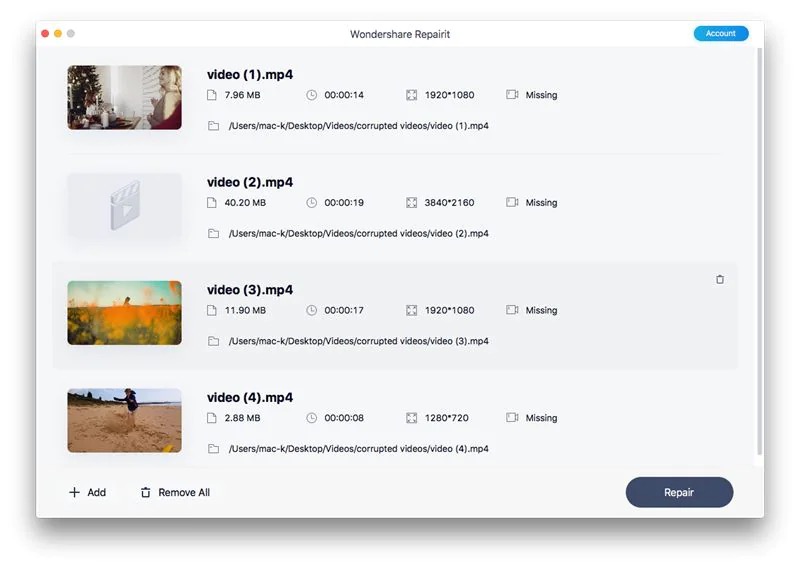
圖片:萬興 - 修復完成後,單擊預覽按鈕預覽視頻。
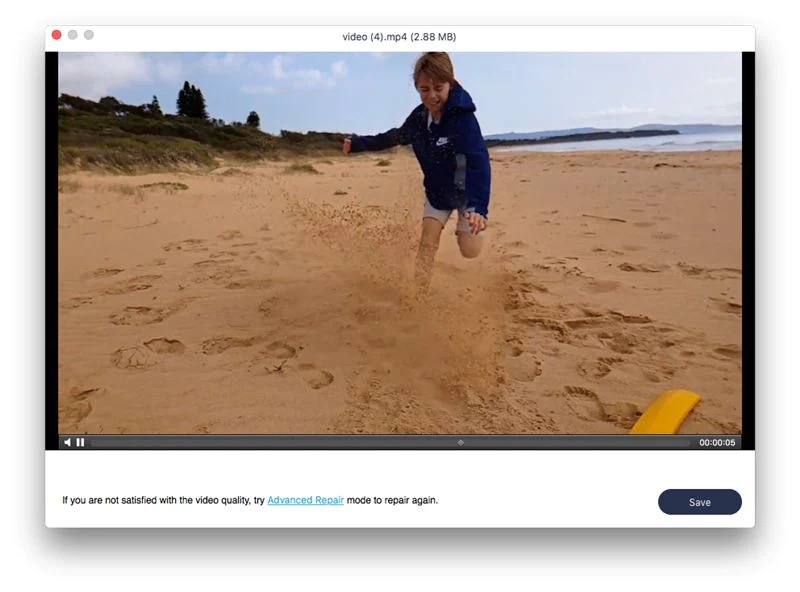
圖片:萬興 - 如果您對修復感到滿意,請單擊“保存”/ “全部保存”將其下載到您的計算機。
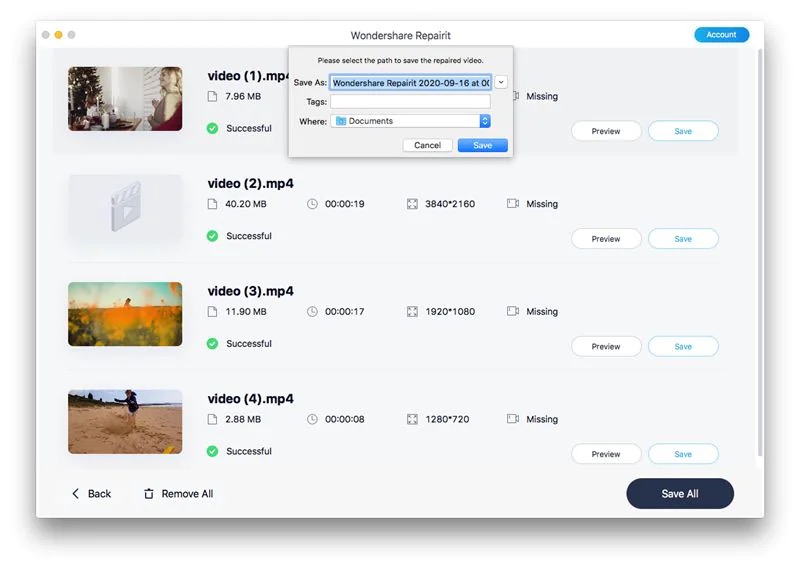
圖片:萬興
默認情況下,當您嘗試在 Repairit 中修復文件時,它會嘗試使用Quick Repair進行修復。 在大多數情況下,結果應該很好。 但是,有時 Repairit 無法修復某些類型的錯誤。 發生這種情況時,它會建議您改為嘗試高級修復。
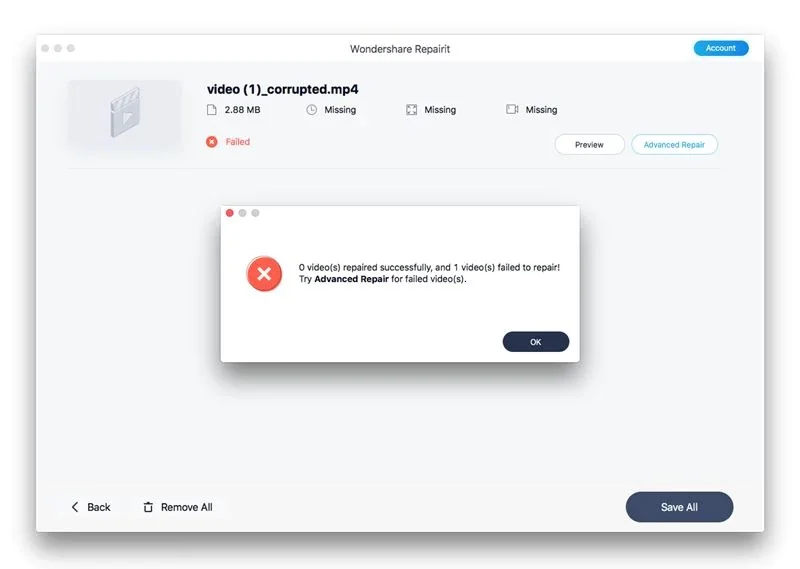
付費計劃提供高級修復,當您想要修復嚴重損壞的文件時會派上用場。 它的工作原理是請求使用與您最初嘗試使用快速修復修復的設備相同的設備創建的示例文件。 在此之後,它會分析示例文件以識別技術並嘗試再次修復它。
Wondershare Repairit for Desktop 定價
Wondershare Repairit 有兩種訂閱方式:免費和付費。 雖然免費計劃允許您修復媒體文件,但不允許您預覽或保存它們。 同樣,您可以在此計劃中修復的文件種類有限,文件格式也是如此。
根據您使用的是 Mac 還是 Windows,以下是兩種設備的付費計劃費用:
蘋果電腦:
- 1 個月: 79.99 美元
- 1 年: 99.99 美元
- 永久: 119.99 美元
視窗:
- 1 個月: 69.99 美元
- 1 年: 79.99 美元
- 永久: 99.99 美元
輕鬆修復和恢復各種損壞和損壞的文件
Wondershare Repairit 已經存在了很長一段時間了。 雖然最初它只提供視頻修復功能,但最近的更新增加了對圖像和音頻以及其他類型和格式的支持,進一步擴展了它的用例。
使用 Repairit for Desktop 也相當簡單,該工具非常有能力和有效地修復各種可能導致媒體文件損壞並使其無法使用的問題。
因此,下次您遇到損壞的、無法訪問的文件時,您可以使用 Wondershare Repairit for Desktop 在 Mac 或 Windows PC 上通過幾個簡單的步驟來修復和恢復它們。
Wondershare Reapirit
